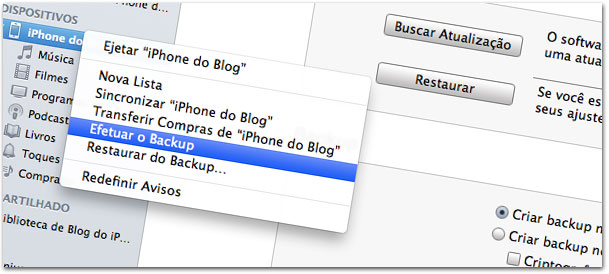
[tutorial] Como fazer o backup dos dados do iPhone, iPod ou iPad no iTunes do computador
Fazer o backup no iTunes do seu computador é necessário para que você garanta que não perderá todos os seus dados em caso de problemas com o aparelho.
♦ Vantagens de fazer backup pelo iTunes:
✔ maior rapidez na gravação e restauração dos dados;
✔ pode salvar e recuperar backups mesmo sem acesso à internet;
✔ se algum aplicativo que você possui não estiver mais disponível na App Store, você poderá instalar sempre que quiser a cópia guardada no seu iTunes.
♦ Desvantagens de fazer backup pelo iTunes:
✘ é preciso sempre conectar o aparelho no computador para salvar os backups;
✘ se você estiver longe de seu computador (em uma viagem, por exemplo), não poderá recuperar seus dados.
♦ Salvando o backup
Importante: o backup não guarda músicas e vídeos, apenas dados e informações dos aplicativos.
Para salvar o backup do seu aparelho, conecte-o no computador pelo cabo USB e abra o programa iTunes (se não o tem, instale-o aqui).
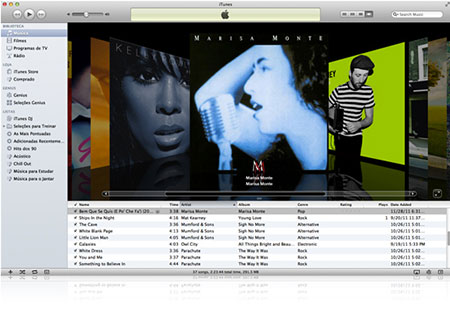
Na coluna da esquerda, você deverá encontrar um ícone com o seu dispositivo.
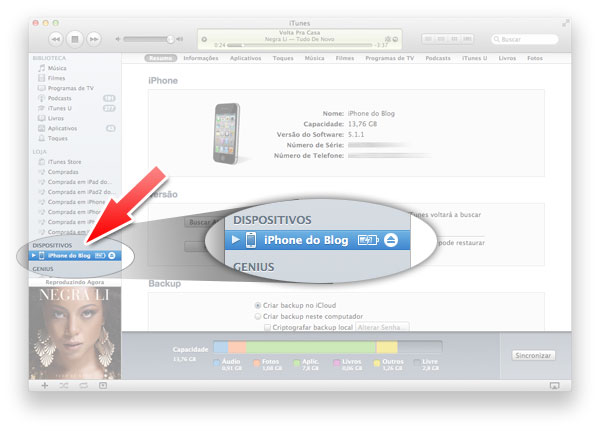
Clique nele com o botão direito do mouse, para você visualizar um pequeno menu de opções. Escolha a opção para salvar o seu backup (no Windows diz “Cópias de segurança” e no Mac diz “Efetuar o Backup“). Aguarde o processo acabar.
No iTunes do Windows:
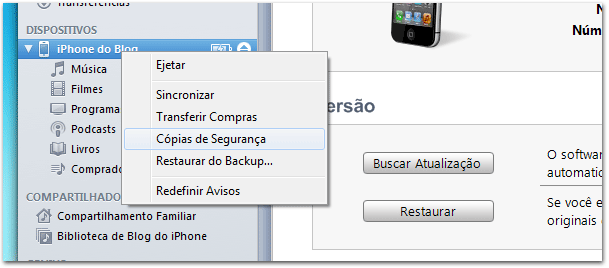
No iTunes do Mac OS:
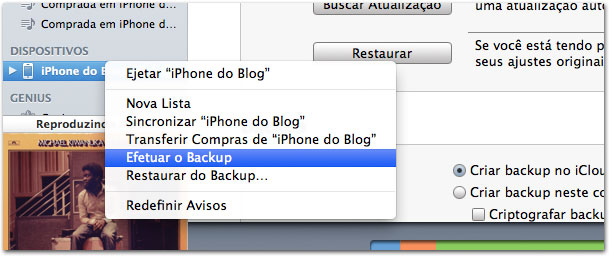
Pronto, você agora tem guardado todos os dados de seu aparelho no computador. Repita o processo de tempos em tempos.
Se você tiver aplicativos presentes no aparelho que não estiverem na biblioteca do seu iTunes, você pode passá-los para o computador:
▸▶ Aprenda como passar os aplicativos do iPhone para o iTunes
♦ Recuperando o backup
Se você precisar restaurar seu aparelho ou comprou um iPhone ou iPad novo, pode recuperar todos os seus dados que estavam no aparelho antigo (contatos, mensagens, calendários, progressos de jogos, dados de aplicativos e outros). Tenha consciência que ele irá apagar os dados que existem no aparelho e substituir pelos que estiverem guardados no backup.
Para recuperar um backup já feito, abra o iTunes e clique com o botão direito do mouse no seu dispositivo situado na coluna lateral direita. Escolha a opção “Restaurar do Backup“.
No iTunes do Windows:
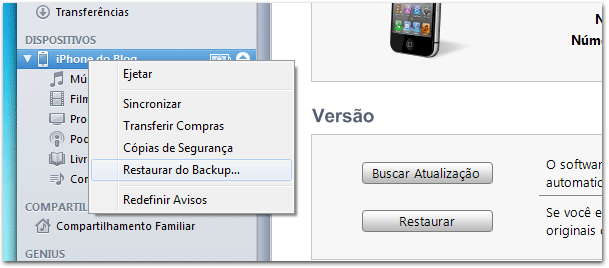
No iTunes do Mac:
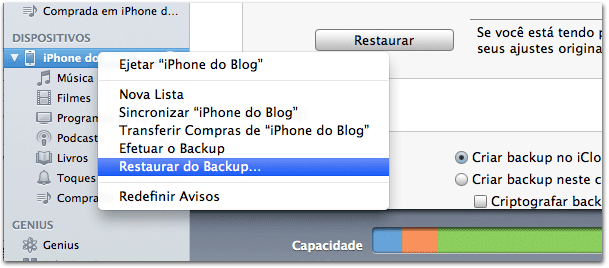
Espere o tempo necessário para a recuperação do backup (a tela do iPhone ou iPad ficará preta por algum tempo). A duração do processo dependerá do tamanho do seu backup, mas geralmente não dura mais que 20 minutos.
♦ Administrando os backups no iTunes
De tempos em tempos, é sempre bom você averiguar se o iTunes não está guardando arquivos de backups velhos. Isto porque eles costumam ser grandes e ocupam um espaço importante no disco do computador. Você pode apagar os backups que não usa mais, como por exemplo, de aparelhos antigos que não estão mais com você.
Abra o iTunes no computador e acesse o menu Preferências, na barra superior da tela. Ao abrir a janela, escolha a aba Dispositivos.
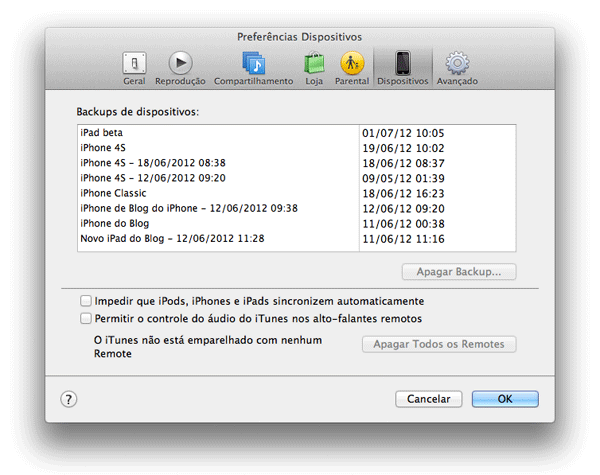
Você verá provavelmente uma lista de backups de dispositivos. Se só tiver dos que você usa atualmente, pode clicar em OK e não se preocupar por enquanto. Mas se tiver algum que você não use mais, selecione-o e delete-o, para salvar espaço em disco.